Come sincronizzare OneNote con il tuo account OneDrive
Sei stato utilizzando OneNote 2019 e vuoi sincronizzare i tuoi taccuini per creare un backup di OneNote online? Puoi utilizzare OneDrive per ottenere proprio questo. Uno degli aspetti migliori dell'archiviazione dei tuoi taccuini su OneDrive è che puoi accedervi da qualsiasi dispositivo tu abbia a portata di mano. Ecco come sincronizzare OneNote con OneDrive su Windows 10.
Perché sincronizzare OneNote con OneDrive?
Una volta che i tuoi taccuini sono online, puoi installare il Applicazione OneNote sul tuo telefono o tablet per accedervi da qualsiasi dispositivo tu possa avere, sia esso Windows, Android o iOS.
Quando accedi al tuo account OneNote con il telefono, tutte le note che hai preso sul computer saranno proprio lì. C'è anche una versione online di Una nota, quindi non è necessario che sul dispositivo sia installato alcun software per accedere alle note.
E quando prendi appunti sul telefono. Quelle note ti aspetteranno quando apri OneNote sul tuo computer.
Come sincronizzare OneNote con OneDrive
A causa del modo in cui funziona OneNote, dovresti sempre usare l'app OneNote per farlo. Spostare i file con un file manager causerà problemi di sincronizzazione che saranno terribilmente difficili da rimuovere.
-
Apri il blocco appunti di OneNote che hai creato sul tuo computer utilizzando OneNote.
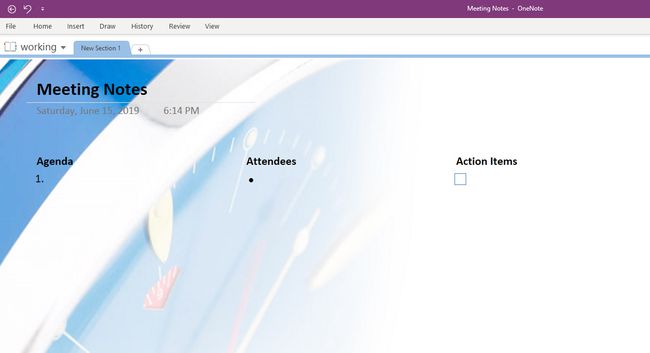
-
Selezionare Condividere per visualizzare un menu Condividi blocco appunti in cui è possibile condividere questo blocco appunti con altri, ma prima è necessario salvarlo su OneDrive.

-
Selezionare Una guida nella schermata Condividi blocco appunti. Se hai effettuato l'accesso al tuo account OneDrive, dovrebbe essere visualizzato automaticamente.
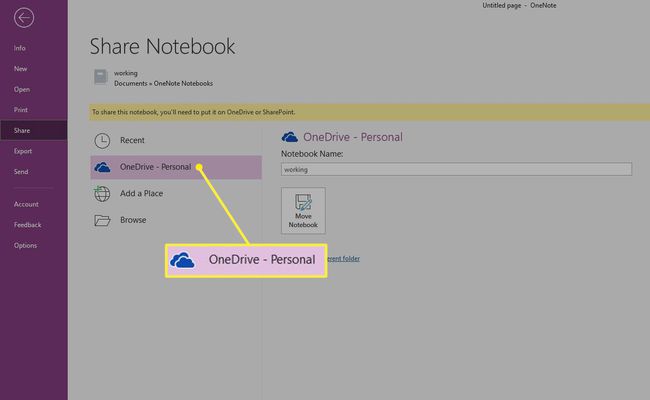
-
Se non vedi la posizione di OneDrive in cui desideri che risieda il tuo blocco appunti di OneNote, seleziona Aggiungi un luogo > Una guida oppure seleziona la posizione in cui vuoi spostare questo blocco note.

Se scegli OneDrive, ti verrà chiesto di accedere.
-
Inserisci un nome per il taccuino o mantieni quello che ha già.

-
Selezionare Sposta taccuino. OneNote salva il blocco appunti su OneDrive online.
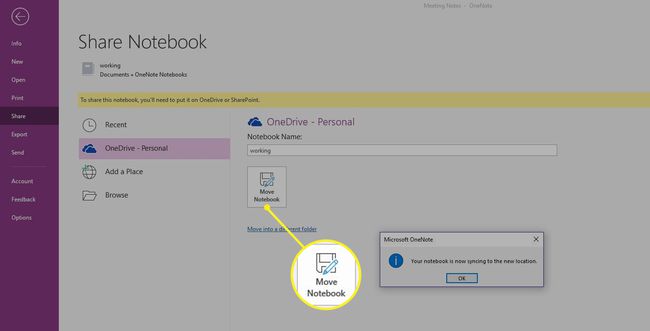
-
Ora puoi condividere il tuo taccuino con altri in modo da poter collaborare in tempo reale sul tuo taccuino. Digita semplicemente il loro indirizzo e-mail, includi una nota e seleziona Condividere.
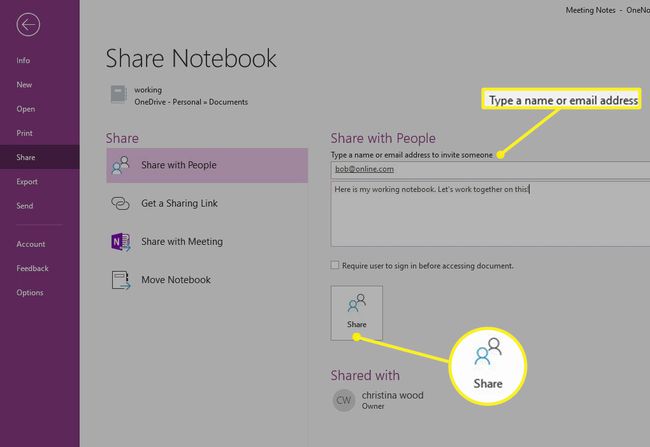
Se disponi di molti blocchi appunti di OneNote che desideri spostare online, dovrai farlo uno alla volta. Sebbene ci siano modi per sincronizzarli tutti in una volta, questa è una procedura avanzata e il semplice spostamento con un file manager può creare problemi di sincronizzazione. Il modo più semplice per gestirlo è salvare sempre nuovi taccuini nel cloud.
